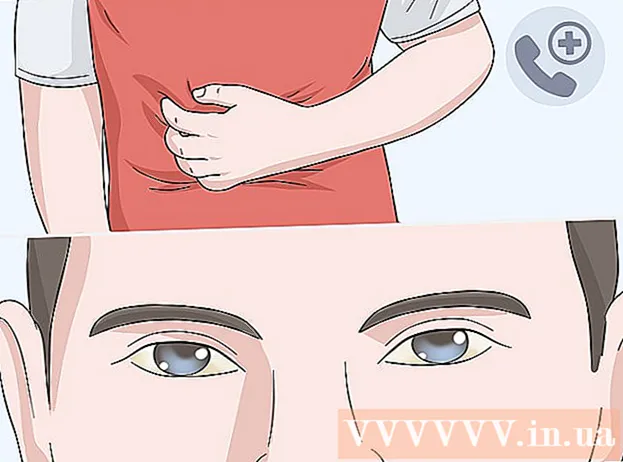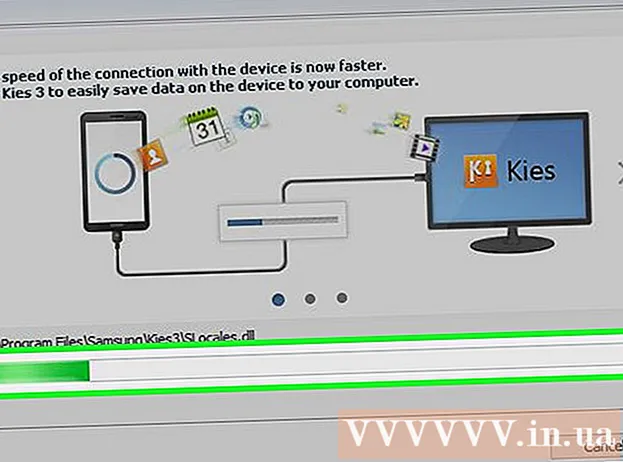مؤلف:
Tamara Smith
تاريخ الخلق:
21 كانون الثاني 2021
تاريخ التحديث:
1 تموز 2024

المحتوى
يوضح لك هذا المقال كيفية استيراد عينات صوتية ، مثل الأدوات أو التأثيرات الجديدة ، إلى FL Studio. إذا لم يكن لديك أي عينات صوتية خاصة بك ، فيمكنك تنزيلها من موقع ويب FL Studio.
لتخطو
جزء 1 من 2: استيراد عينات الصوت
 افتح FL Studio. الأيقونة سوداء مع جزرة برتقالية.
افتح FL Studio. الأيقونة سوداء مع جزرة برتقالية. - إذا لم يكن لديك عينات لاستيرادها بنفسك ، فيمكنك شرائها من موقع مطوري FL Studio على الويب.
 انقر فوق علامة التبويب "خيارات". يمكنك العثور على هذا الخيار في الزاوية اليسرى العلوية من FL Studio.
انقر فوق علامة التبويب "خيارات". يمكنك العثور على هذا الخيار في الزاوية اليسرى العلوية من FL Studio.  انقر فوق إعدادات عامة. هذا أعلى القائمة المنسدلة "الخيارات".
انقر فوق إعدادات عامة. هذا أعلى القائمة المنسدلة "الخيارات".  انقر فوق علامة التبويب ملف. يوجد هذا في الجزء العلوي من نافذة الإعدادات.
انقر فوق علامة التبويب ملف. يوجد هذا في الجزء العلوي من نافذة الإعدادات.  انقر فوق مجلد فارغ تحت عنوان "تصفح مجلدات البحث الإضافية". ستجد المجلدات الفارغة على يسار النافذة. سيؤدي النقر فوقه إلى فتح نافذة حيث يمكنك تحديد مجلد العينات الخاص بك.
انقر فوق مجلد فارغ تحت عنوان "تصفح مجلدات البحث الإضافية". ستجد المجلدات الفارغة على يسار النافذة. سيؤدي النقر فوقه إلى فتح نافذة حيث يمكنك تحديد مجلد العينات الخاص بك.  انقر فوق المجلد الذي يحتوي على عينات صوتية. اعتمادًا على موقع المجلد الخاص بك ، يجب عليك النقر فوق عدد من المجلدات هنا للوصول إلى المجلد الصحيح.
انقر فوق المجلد الذي يحتوي على عينات صوتية. اعتمادًا على موقع المجلد الخاص بك ، يجب عليك النقر فوق عدد من المجلدات هنا للوصول إلى المجلد الصحيح. - على سبيل المثال ، إذا كان مجلد النماذج موجودًا في مجلد المستندات (Windows) ، فقد تحتاج إلى النقر فوق "سطح المكتب" أولاً ، ثم النقر فوق "المستندات" ، ثم النقر فوق مجلد النماذج.
 انقر فوق موافق. يوجد هذا الزر أسفل النافذة. يتم الآن استيراد نموذج المجلد. يجب أن تشاهد الآن موقعًا يحمل نفس اسم مجلد العينات ، في عمود الخيارات على الجانب الأيسر من FL Studio. هنا يمكنك الوصول إلى جميع العينات التي تم استيرادها عند إنشاء أغنية.
انقر فوق موافق. يوجد هذا الزر أسفل النافذة. يتم الآن استيراد نموذج المجلد. يجب أن تشاهد الآن موقعًا يحمل نفس اسم مجلد العينات ، في عمود الخيارات على الجانب الأيسر من FL Studio. هنا يمكنك الوصول إلى جميع العينات التي تم استيرادها عند إنشاء أغنية.
جزء 2 من 2: تنزيل عينات صوتية من FL Studio
 انتقل إلى موقع مطوري FL Studio. هذا https://www.image-line.com/. سينقلك هذا الرابط إلى صفحة Image Line الرئيسية.
انتقل إلى موقع مطوري FL Studio. هذا https://www.image-line.com/. سينقلك هذا الرابط إلى صفحة Image Line الرئيسية. - إذا لم تكن قد سجلت الدخول بالفعل باستخدام حساب FL Studio الخاص بك ، فالرجاء تسجيل الدخول الآن بالنقر فوق "تسجيل الدخول" في الزاوية اليمنى العليا من الصفحة ، ثم إدخال عنوان بريدك الإلكتروني وكلمة المرور.
- إذا لم تكن قد اشتريت FL Studio من Image Line ، فلا يمكنك تنزيل عينات مجانية.
 انقر فوق علامة التبويب المحتوى. يمكن العثور على هذا الخيار في أعلى الصفحة.
انقر فوق علامة التبويب المحتوى. يمكن العثور على هذا الخيار في أعلى الصفحة.  انقر فوق عينات. هذا على يمين العنوان "النوع" في أعلى الصفحة.
انقر فوق عينات. هذا على يمين العنوان "النوع" في أعلى الصفحة.  ابحث عن عينة تريد تنزيلها. إذا كنت لا تريد الدفع ، فستحتاج إلى العثور على عينة بها الزر "عينات مجانية" في الركن الأيمن السفلي من المربع.
ابحث عن عينة تريد تنزيلها. إذا كنت لا تريد الدفع ، فستحتاج إلى العثور على عينة بها الزر "عينات مجانية" في الركن الأيمن السفلي من المربع. - إذا كنت على استعداد للدفع ، فإن جميع العينات متوفرة في هذه الصفحة.
 انقر فوق عينات مجانية أسفل العينة التي تريد استخدامها. سيتم الآن تنزيل العينة على جهاز الكمبيوتر الخاص بك. قد تحتاج إلى تحديد موقع التنزيل أولاً ، بناءً على المتصفح الذي تستخدمه.
انقر فوق عينات مجانية أسفل العينة التي تريد استخدامها. سيتم الآن تنزيل العينة على جهاز الكمبيوتر الخاص بك. قد تحتاج إلى تحديد موقع التنزيل أولاً ، بناءً على المتصفح الذي تستخدمه. - يمكنك أيضًا النقر فوق إضافة إلى عربة التسوق لإضافة نسخة مدفوعة من عينة إلى عربة التسوق الخاصة بك. عندما تكون مستعدًا للدفع ، انقر فوق عربة التسوق الموجودة على يسار اسمك في الزاوية اليمنى العليا من الشاشة. أدخل التفاصيل اللازمة هناك ، وانقر على "الخروج".
 انتظر لحين انتهاء التنزيل. عند اكتمال التنزيل ، يمكنك استيراد الملف إلى FL Studio.
انتظر لحين انتهاء التنزيل. عند اكتمال التنزيل ، يمكنك استيراد الملف إلى FL Studio.
نصائح
- قم بتنزيل العينات على سطح المكتب لسهولة استرجاعها.
تحذيرات
- إذا لم تكن قد اشتريت FL Studio من Image Line ، فسيتعين عليك تسجيل الدخول مرة أخرى عند النقر فوق "عينات مجانية" ، حتى إذا قمت بتسجيل الدخول مسبقًا.